### (一)关于企业商户的介绍
#### **1.什么是企业商户?**
企业商户即客户中的VIP,企业商户一般为餐饮外卖商家、花店、蛋糕店等经常需要跑腿服务的、订单量比较大的客户。普通用户下普通单需要填入发货地址、电话和和收货地址、电话,这些流程在客户忙的时候,显得比较繁琐。为了省去企业商户下单时的麻烦,企业商户可以使用“拍照单”发单,企业商户只需要上传一张含有收件人地址和联系信息的照片,即可完成下单。
#### **2.企业商户充值(两种途径)**
①企业商户账户内要有余额才能下单,需进入企业商户界面--账户余额进行充值
②如果企业商户不通过平台充值,直接转账给平台方运营人员,平台方可以直接在后台给企业商户手动加余额
#### **3.为什么我用企业商户拍照单下单,没有扣款(显示订单总价为0.00元),也没有输入地址,也能直接下单?**
原因:企业商户下单后,骑手接单,骑手看着照片上的收货人地址,在接单界面录入收货地址并“确认取件”,这时,下单端刷新后才能看到费用。订单完成后,会自动扣除企业商户账户内相应的费用。
#### **4.每个企业商户可以设置独立的跑腿费计费规则**
### **(二)如何成为企业商户**
成为企业商户有两种方式:
1.用户在个人中心点“大客户”申请,然后到后台:业务-企业商户-商户列表,找到该商户,点“编辑”审核通过。
方法如下:


**2.直接在后台添加大客户,方法如下:**
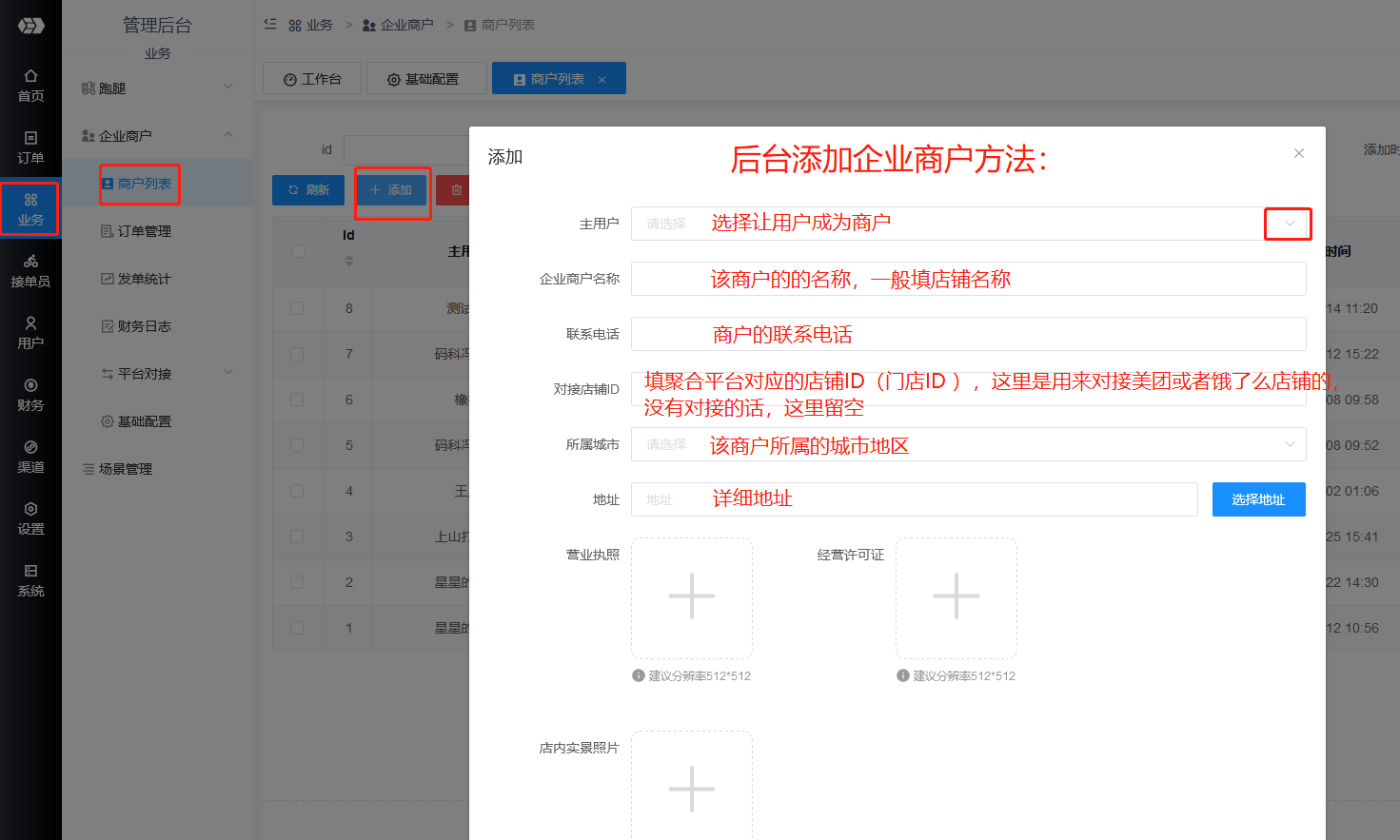
###** (三)企业商户的相关功能说明与设置**
如下图所示:
企业商户相关的功能有:资金变更、资金记录、计费、店铺、店员、接单员、对接,下面对这些功能进行一一说明
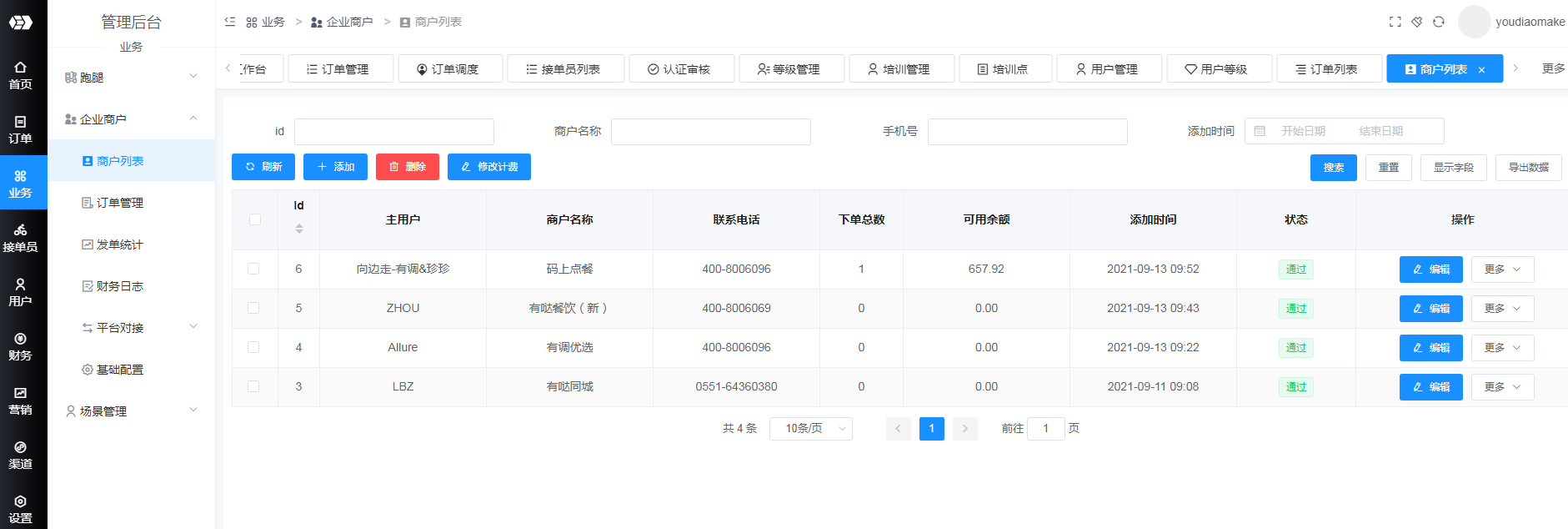
#### **1.资金变更**
可以后台手动变更(增加或者减少)某个企业商户的余额
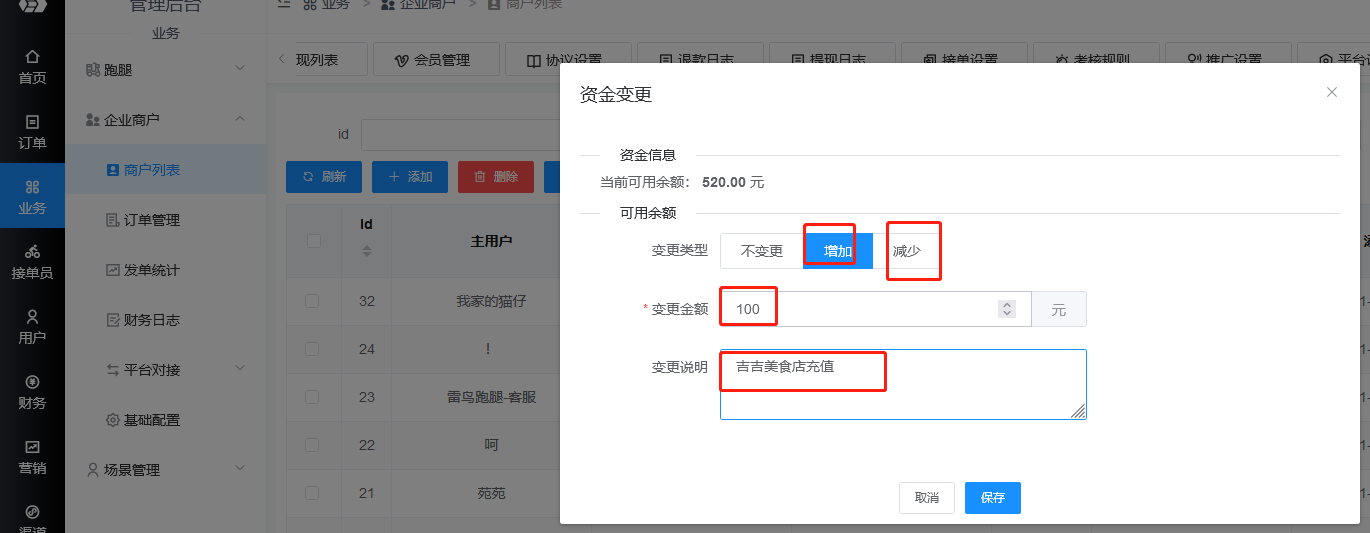
#### **2.资金记录**
用于记录某个企业商户的资金进出记录,比如:后台操作变更资金的记录、企业商户下单后接单员完成订单的扣款记录、企业商户取消订单的退款记录

#### **3.计费**
用于设置某个企业商户的计费规则
收费模式有两种:按收发地址距离收费和协议价
按收发地址距离收费:
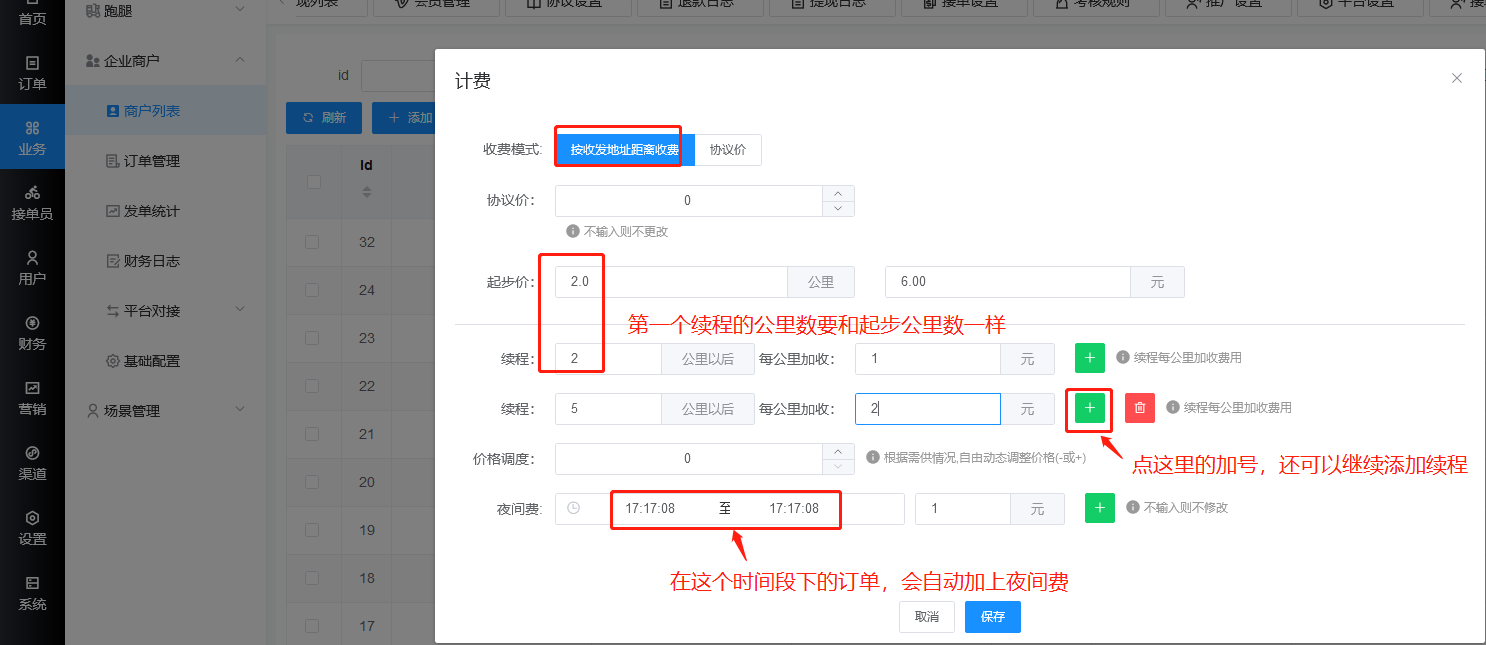
协议价:
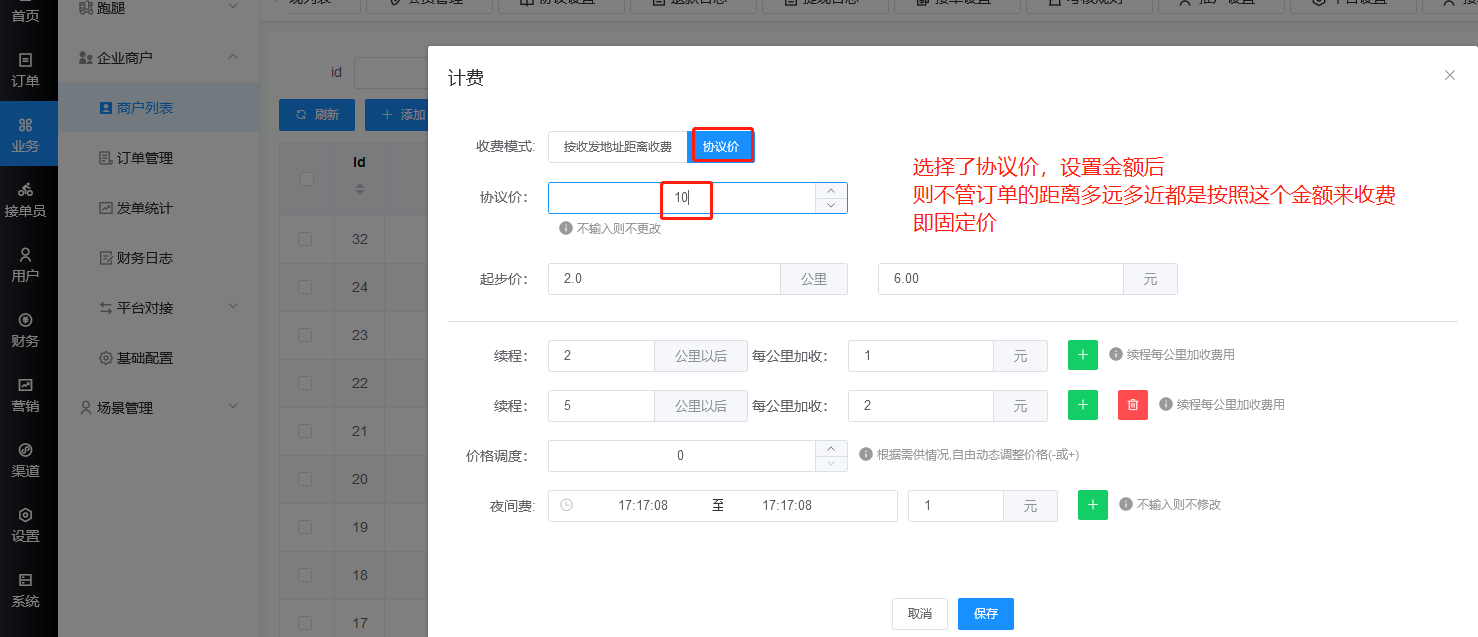
#### **4.店铺**
当某个企业商户名下有多家门店时,可以在后台或者用户端小程序添加其他门店,同时还可以编辑店铺信息(修改店铺名称、联系电话、地址信息等)
①后台添加店铺如下
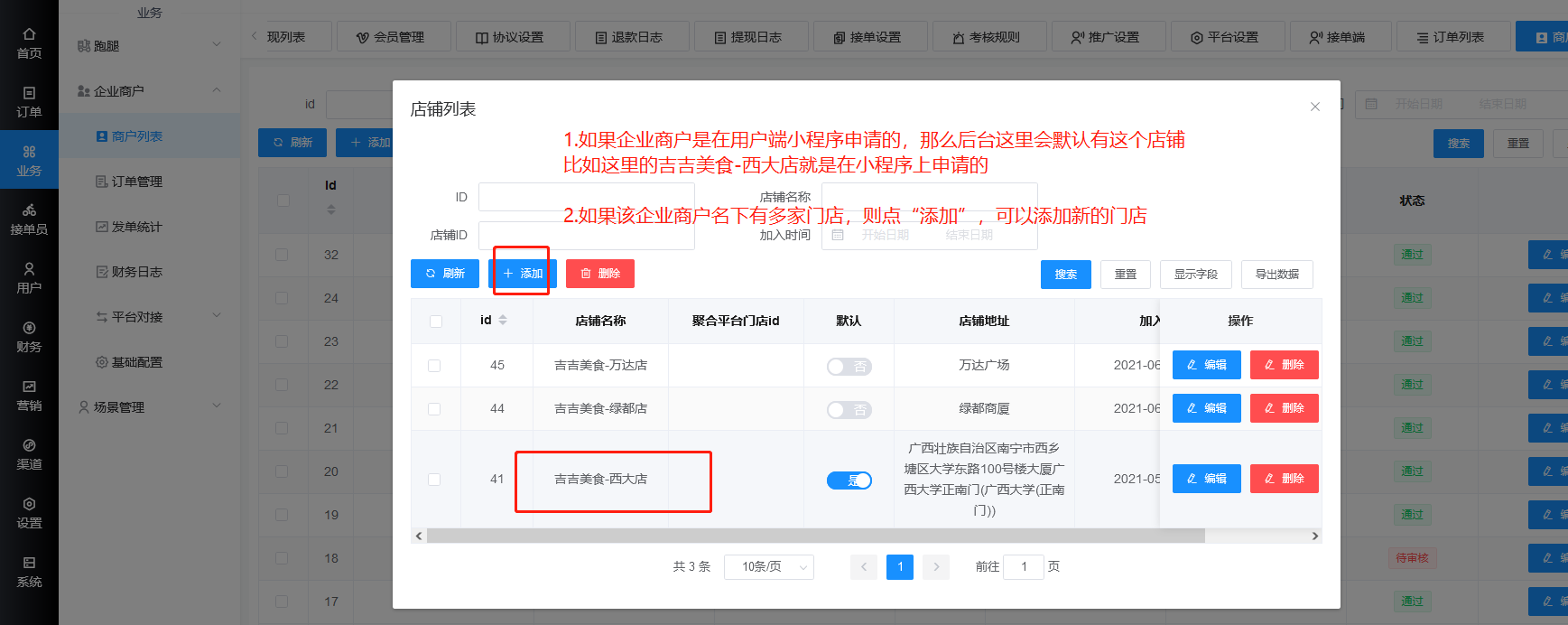
②用户端小程序添加店铺如下:
用户端小程序--个人中心--企业商户-店铺管理
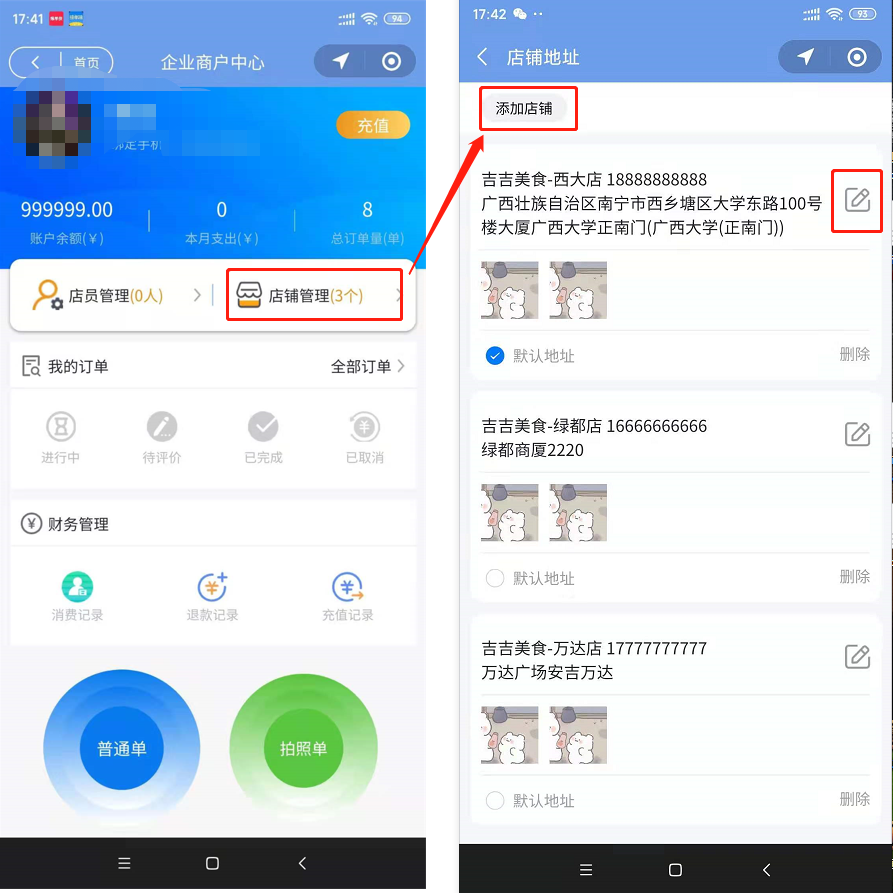
#### **5.店员**
当企业商户的老板比较忙时,可以添加店员,让店员也有权限下单
后台和用户端小程序均可添加店员
注意:添加店员的前提是,该店员要进入用户端小程序,并且授权登录
后台添加店员如下:

用户端小程序添加店员如下:
用户端小程序--个人中心--企业商户-店员管理
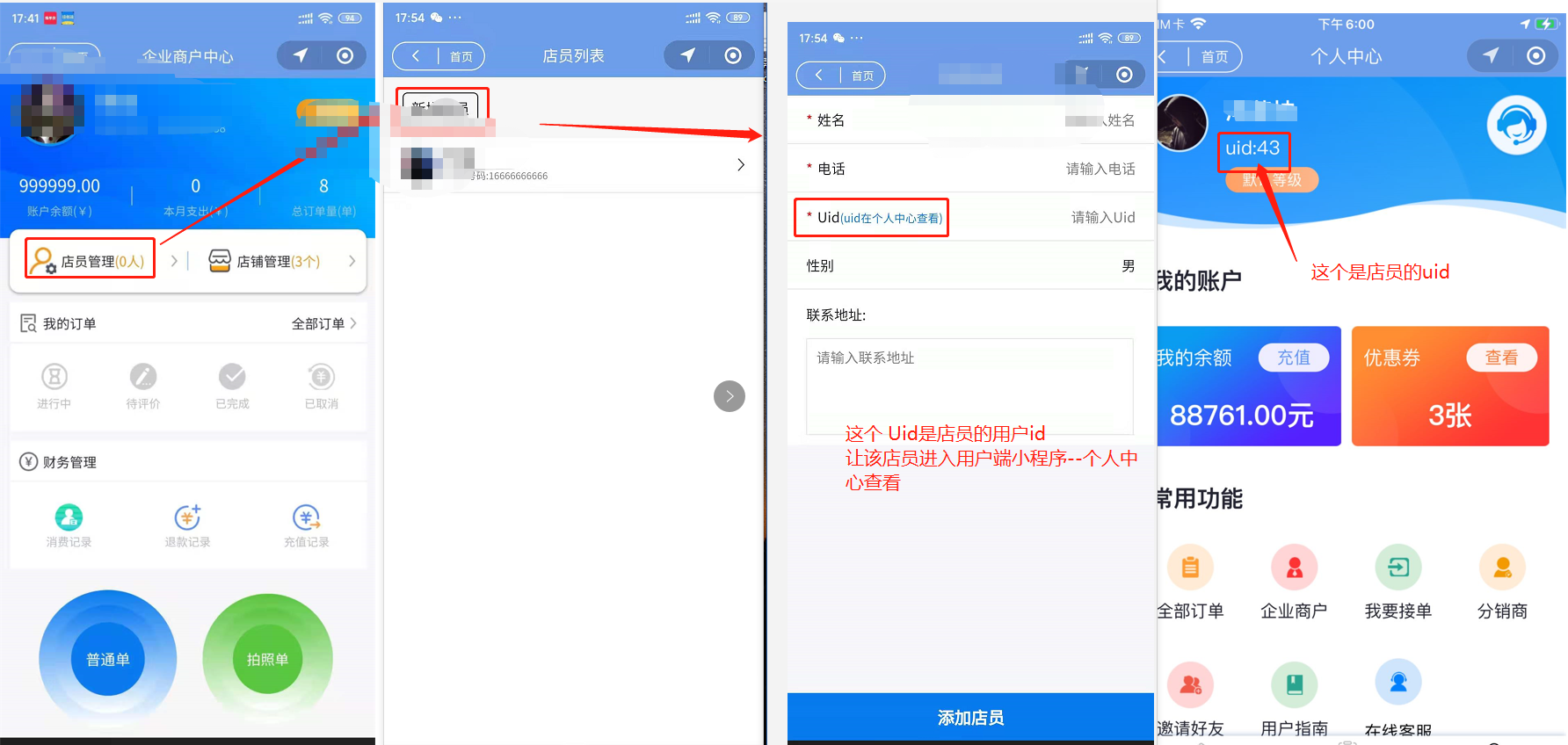
#### **6.接单员**
用于绑定接单员,绑定的接单员可以在该企业商户下单后就收到来单提醒;
而未绑定的接单员,就会被延迟收到来单提醒
如下面两个图表示:未绑定的接单员,就会被延迟60秒才收到来单提醒
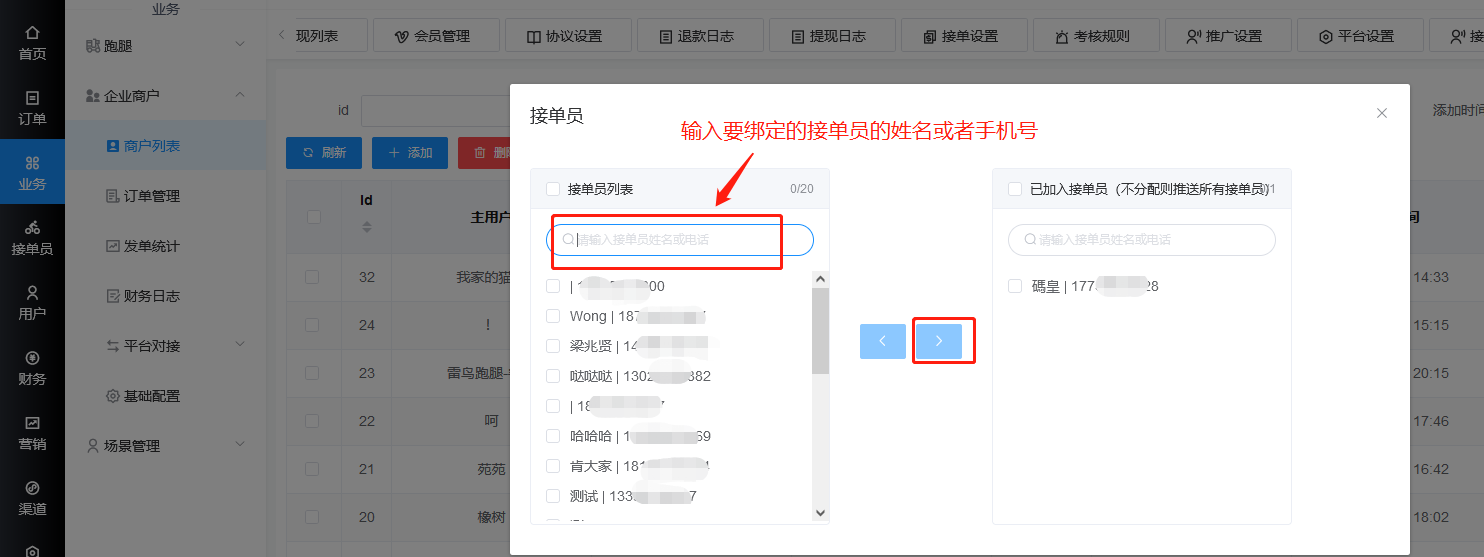
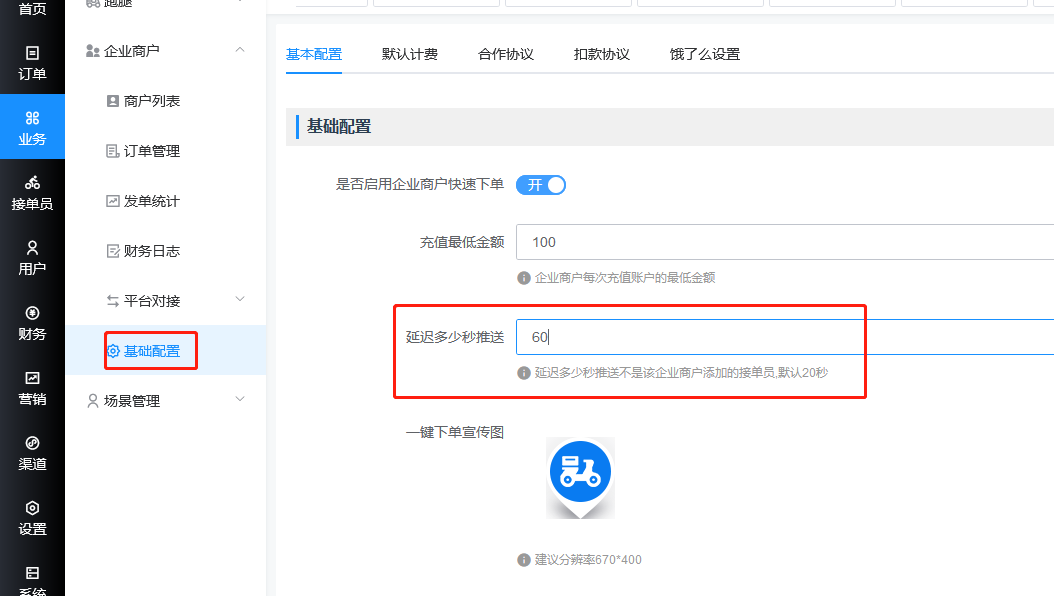
- 后台配置教程
- 订单
- 订单管理
- 订单调度
- 业务
- 跑腿
- 帮送
- 购买类目
- 帮买
- 物品类目
- 万能服务
- 城市地区
- 基础设置
- 企业商户
- 商户列表
- 平台对接
- 基础设置1
- 代驾
- 添加代驾场景
- 订单列表
- 司机管理
- 取消原因
- 评价标签
- 场景管理
- 接单员
- 接单员管理
- 接单员列表
- 认证审核
- 等级管理
- 培训
- 培训管理
- 培训点
- 基础设置2
- 推广设置
- 考核规则
- 保证金
- 接单设置
- 接单设置1
- 抢单设置
- 协议设置
- 抽佣管理
- 用户
- 用户管理
- 用户等级
- 基本设置
- 财务
- 提现列表
- 营销
- 优惠券
- 活动管理
- 分销
- 分销商的说明
- 团队管理
- 团队说明
- 渠道
- 小程序发布审核
- 如何打包更新小程序
- 设置
- 组织管理
- 个人中心
- 平台设置
- 上传配置
- 计费规则
- 平台设置.
- 短信配置
- 订阅消息配置
- 用户端
- 常见问题
- 小程序码
- 轮播图设置
- 其他设置
- 小程序配置
- 基本设置.
- 接单端
- 手册管理
- 其他设置.
- App设置
- 支付设置
- 基础设置.
- 前端主题
- 常见问题.
- 天气key如何设置
- 小程序发布审核上传失败
- 短信使用的问题
- 如何配置短信
- 如何申请高德地图
- 接单员如何提现
- 如何添加场景、物品类目或服务类目
- 为何下不了单或下单没反应.
- 如何申请微信支付商户、API证书和API秘钥
- 小程序后台各项配置
- 如何申请高德地图key
- 用户端小程序提示:未获取到地址信息
- 取消订单没有自动退款
